上文中,我们已经介绍了QT5.10.0在Ubuntu下的安装 https://www.cnblogs.com/si-lei/p/9240230.html,
接下来我们介绍CodeBlocks以及Eclipse-cdt开发环境的搭建:
1. 在Ubuntu 软件中同时安装CodeBlocks 和 Eclipse:
打开Ubuntu软件:
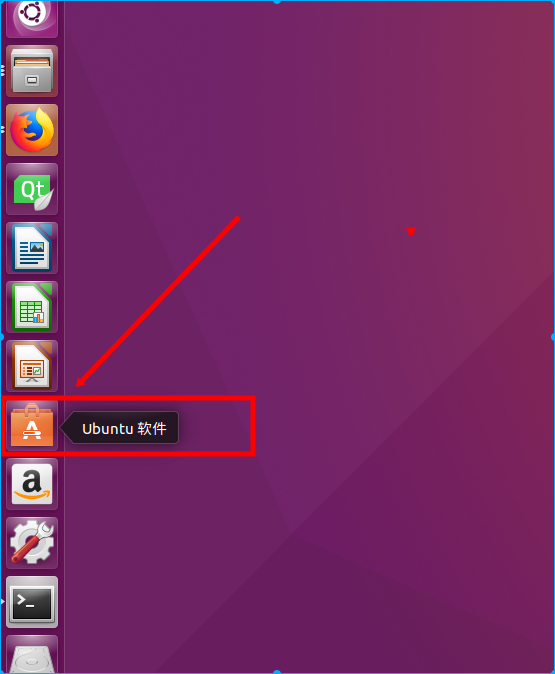
找到开发工具(在下方):
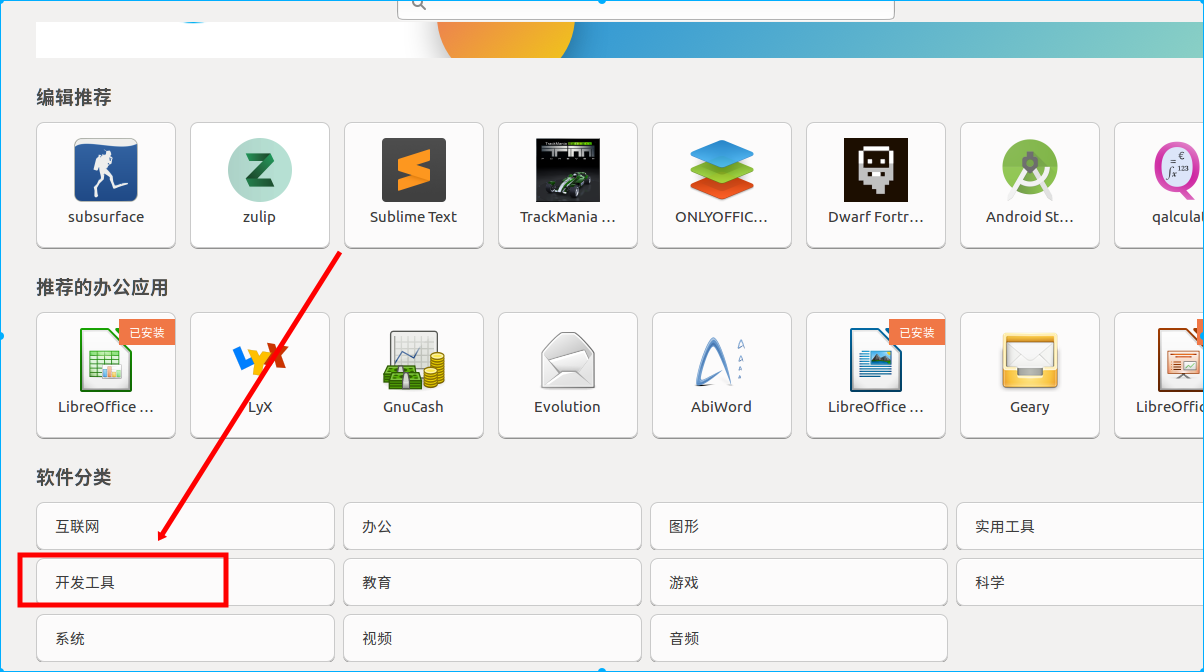
选择IDE,就可以清楚看到CodeBlocks 以及 Eclipse啦!

直接点击安装即可:
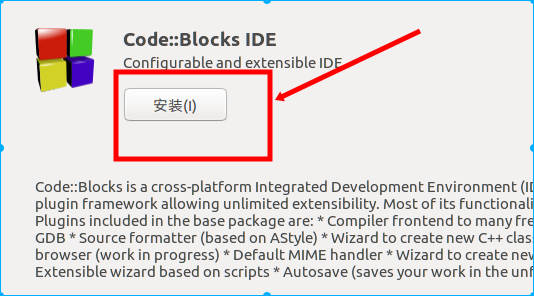
输入密码:
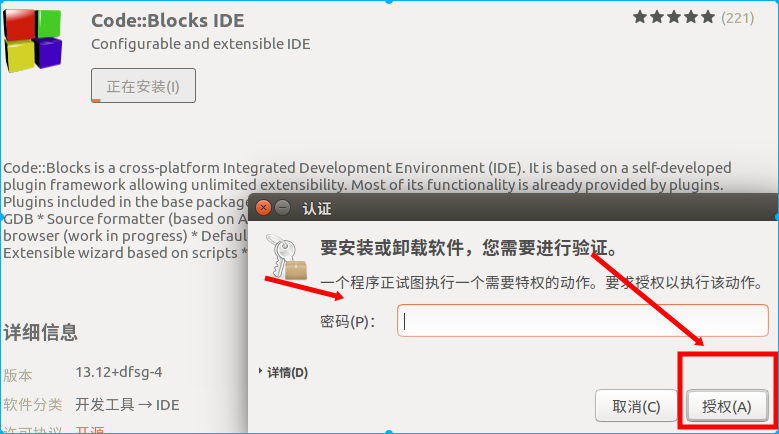
同时安装eclipse:

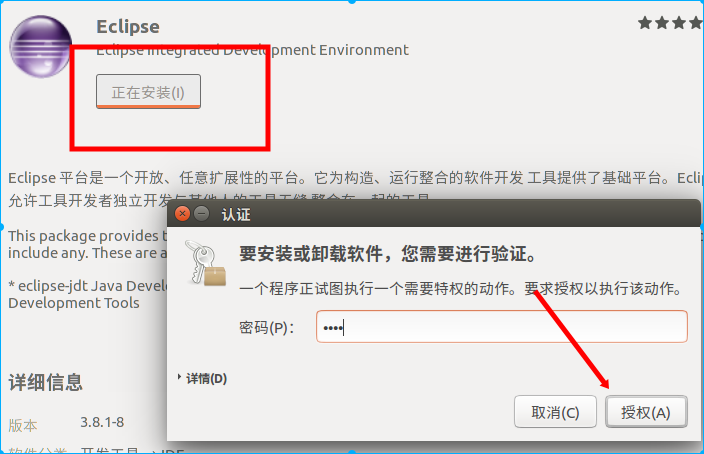
等待安装即可:
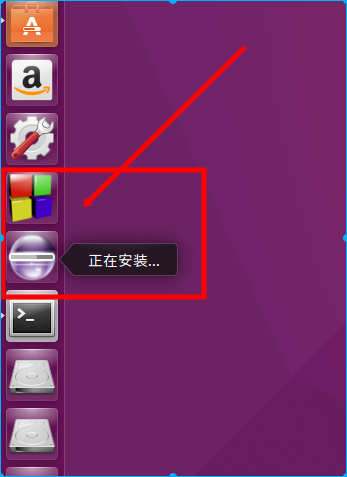
此时CodeBlocks和Eclipse已基本安装完毕,我们先测试一下CodeBlocks:
首先选择gcc编译器:
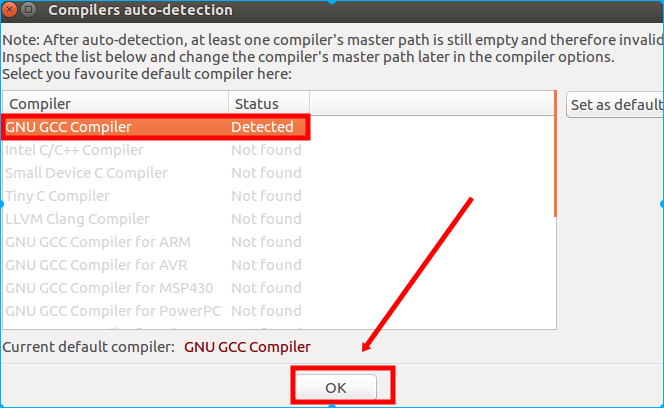
创建新的工程:
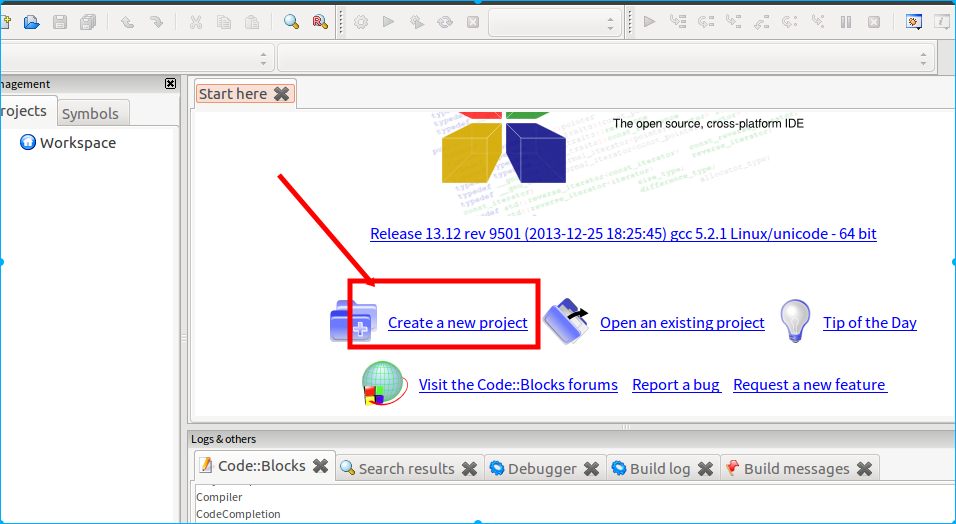
选择控制台程序:
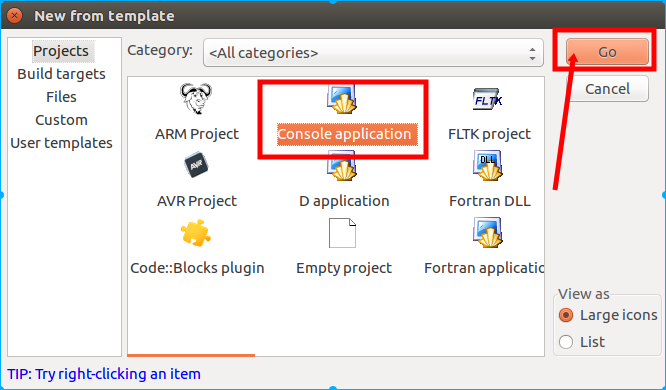
直接选择“next”:
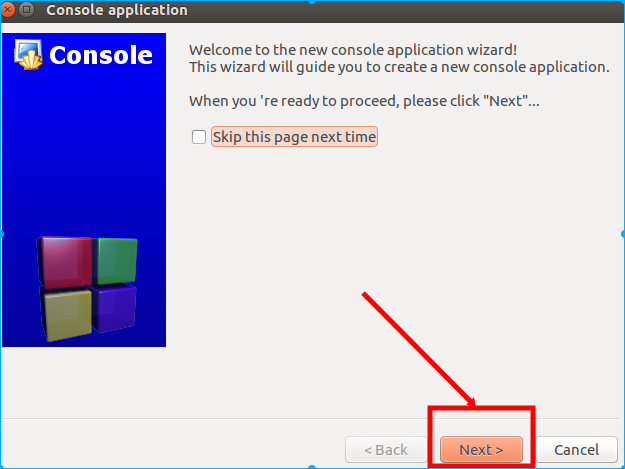
语言选择C++:
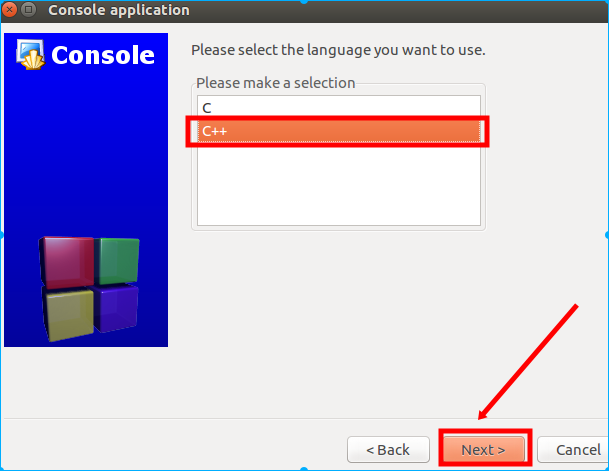
输入工程名,以及存放的路径:
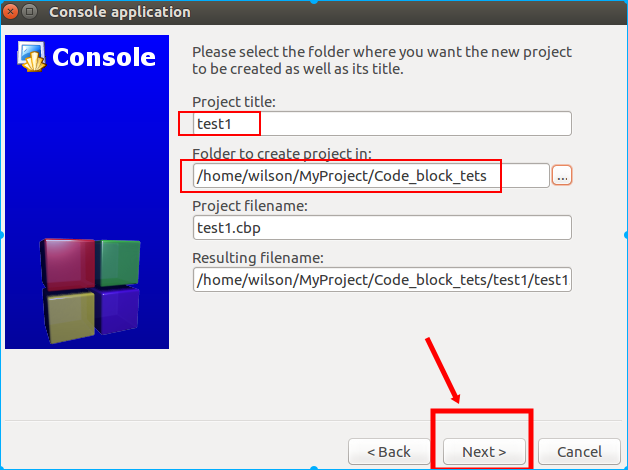
编译器选择默认的GCC即可,然后Finish:
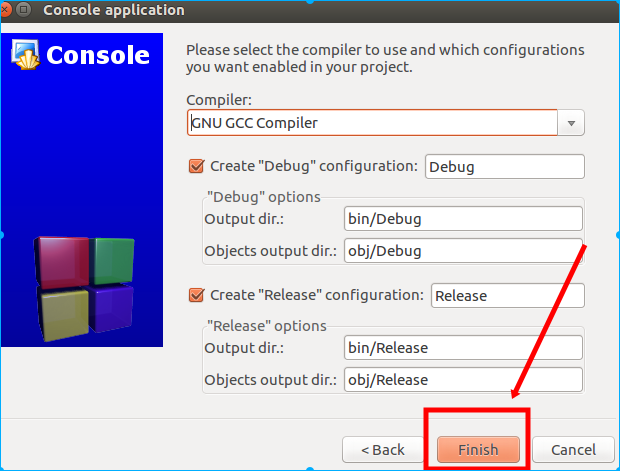
运行程序,弹出控制台:
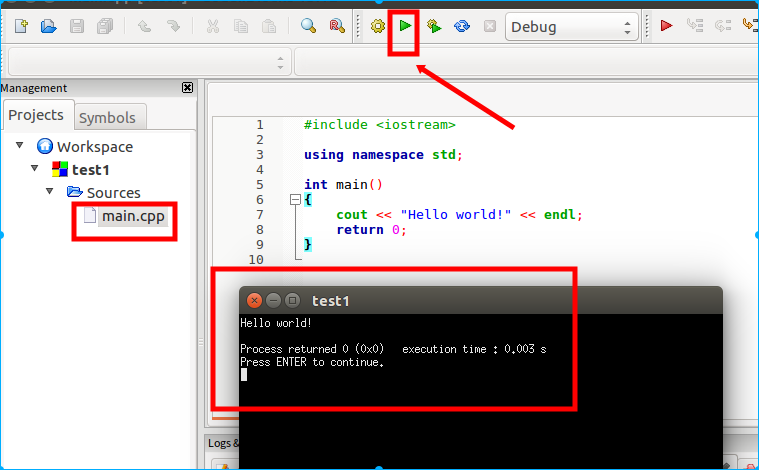
至此,CodeBlocks安装完成!
2. 虽然已经安装了Eclipse,但是此时并不能编辑C/C++程序,还需要安装 eclipse-cdt:
在没有安装cdt前我们双击打开eclipse如下,选择默认工作空间后进入:

可以看到此时根本不能建立任何工程:
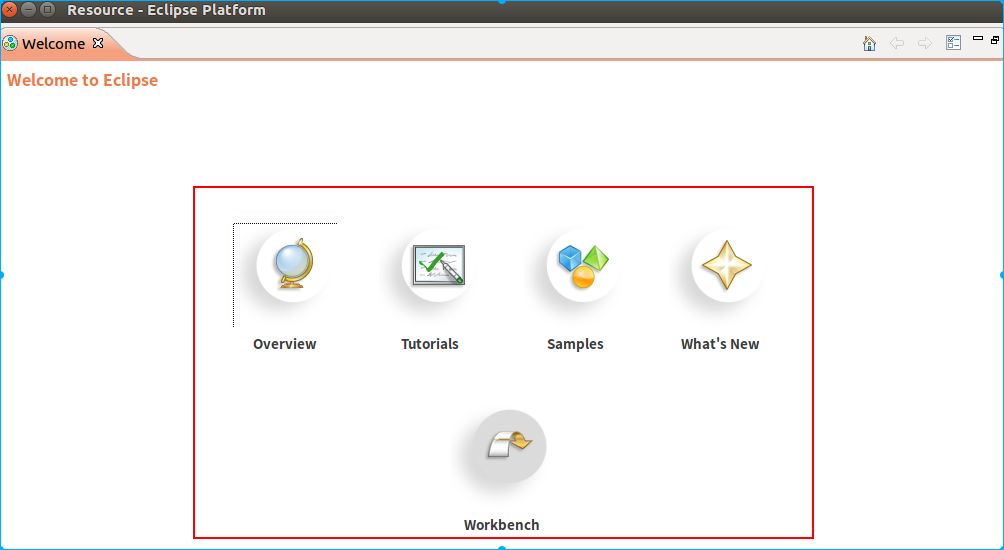
因此必须先安装eclipse-cdt:
wilson@wilson-Lenovo-IdeaPad-Y470:~$ sudo apt-get install eclipse-cdt [sudo] wilson 的密码: 正在读取软件包列表... 完成 正在分析软件包的依赖关系树 正在读取状态信息... 完成 将会同时安装下列软件: eclipse-cdt-jni 建议安装: eclipse-cdt-autotools eclipse-cdt-launch-remote 下列【新】软件包将被安装:
接下来,重新打开eclipse后便可以创建工程了:
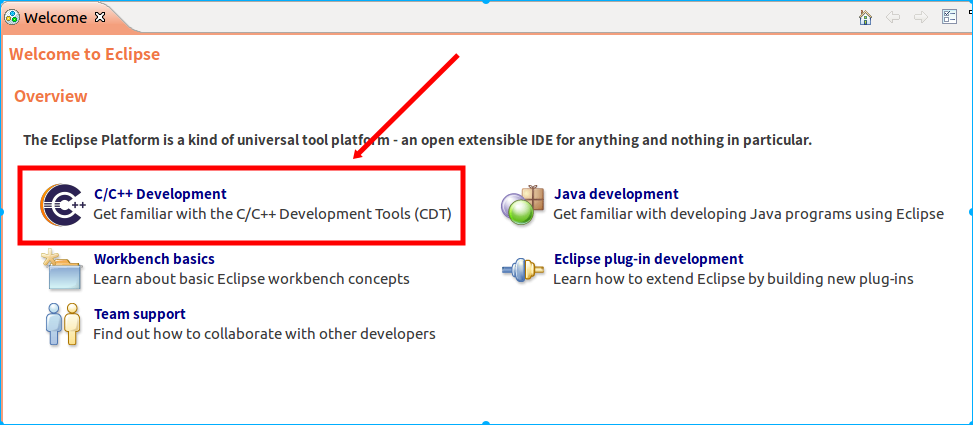
创建一个c工程:
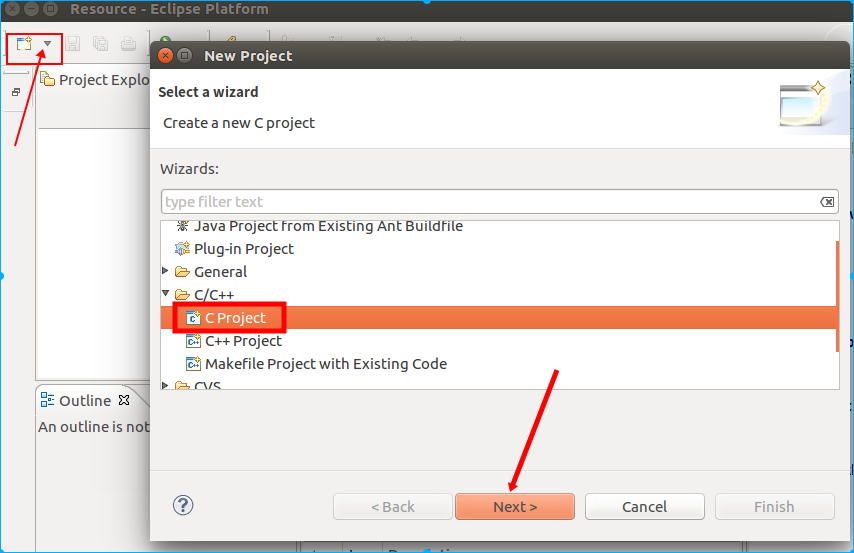
编译器选择Linux Gcc:
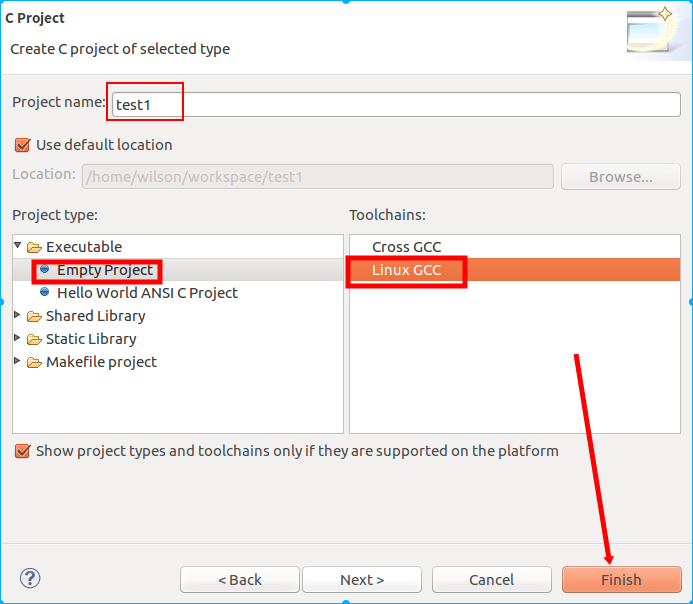
点击yes:
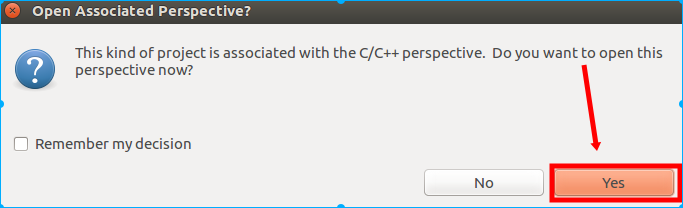
然后在工程中添加一个c源文件,并编辑代码:

运行结果:
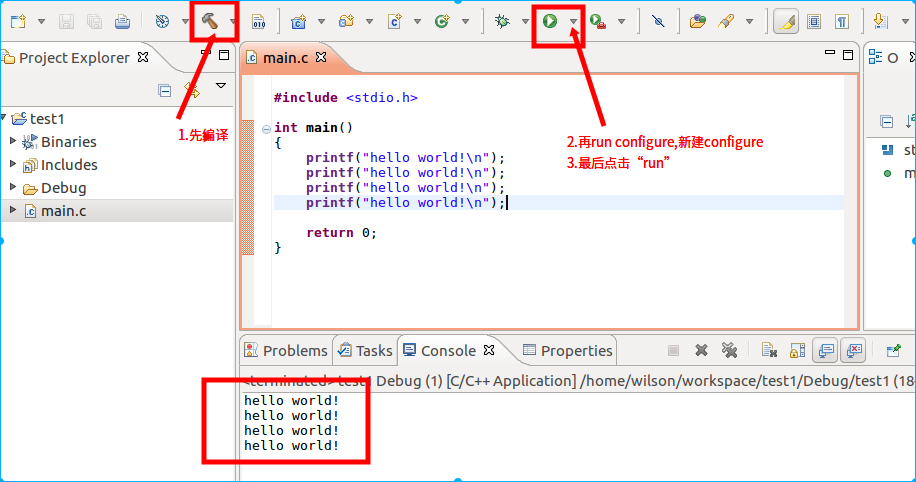
至此,CodeBlocks 和 Eclipse 集成开发环境就完全搭建好了,接下来就可以上演一大波代码、项目啦~~
文章写来不易,转载请标注。。。欢迎关注!